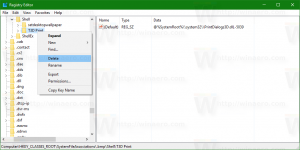Индивидуальная настройка устройства вывода звука для приложений в Windows 10
В Windows 10 версии 1803 пользователь может указать устройство вывода звука для каждого приложения. Microsoft добавила новые удобные сенсорные регуляторы громкости звука в приложение «Настройки». Вот как использовать новые параметры для настройки устройства вывода звука для каждого приложения индивидуально.
Рекламное объявление
Windows 10 представила новый стиль элементов и их панелей / всплывающих окон, которые открываются из области уведомлений. Все апплеты, которые открываются из панели задач, теперь другие. Сюда входят панель «Дата / время», Центр действий, панель «Сеть» и даже регулятор громкости. Как только вы щелкните значок звука на панели задач, на экране появится новый индикатор громкости.

Примечание. В некоторых случаях значок громкости можно скрыть на панели задач. Даже если у вас установлены все драйверы, значок может остаться недоступным. Если вы столкнулись с этой проблемой, см. Следующий пост:
Исправлено: значок громкости отсутствует на панели задач Windows 10.
В дополнение к новому микшеру громкости, начиная с Windows 10 Build 17093 и выше, доступна новая опция. Новая страница в приложении "Настройки" позволяет регулировка уровня громкости звука для каждого активного приложения. Кроме того, он позволяет индивидуально указывать разные аудиоустройства для запуска приложений.
Эта новая функция может быть очень полезной для геймеров, которые теперь могут использовать свои динамики для звуков игры и наушники для музыки или общения в чате. Вот это можно сделать.
Чтобы настроить устройство вывода звука для приложений индивидуально в Windows 10, сделайте следующее.
- Открыть Приложение настроек.
- Зайдите в Система -> Звук.
- Справа нажмите на Объем приложения и настройки устройства в разделе «Другие параметры звука».

- На следующей странице выберите желаемое устройство вывода звука для любого из приложений, воспроизводящих звуки.

Новая страница в Настройках также позволяет изменять уровень звука для системных звуков. Он включает элементы управления для отключения звука приложений, изменения «основного» уровня громкости, выбора устройств вывода и ввода и т. Д.
Совет: Еще можно восстановить старый добрый "классический" регулятор громкости звука.

Об этом говорилось в следующей статье: "Как включить старый регулятор громкости в Windows 10".
Вот и все.